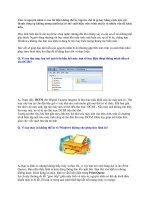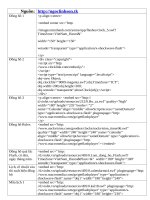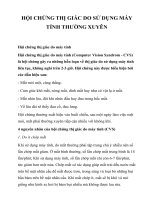7 triệu chứng máy tính thường gặp
Bạn đang xem bản rút gọn của tài liệu. Xem và tải ngay bản đầy đủ của tài liệu tại đây (86.34 KB, 3 trang )
7 triệu chứng máy tính thường gặp
Với một cá nhân, bạn có thể than phiền không
có được sự hỗ trợ CNTT 24/7. Tuy vậy cũng
không nên hoang mang. Bạn có thể tự giải quyết
nhiều trong số các vấn đề về máy tính hay xảy
ra nhất. Trong bài này chúng tôi sẽ giới thiệu
cho các bạn một số triệu chứng hay gặp nhất
đối với máy tính và cách khắc phục các vấn đề
đó như thế nào.
1. Triệu chứng: thời gian đáp trả chậm chạp
Nguyên nhân có thể: Vấn đề của phần mềm
Cách khắc phục: Chạy một trình quét chống virus để bảo đảm rằng bạn không gặp phải bất
cứ phần mềm mã độc nào đang gặm nhấm máy tính mình.
Nếu đây không phải là vấn đề của phần mềm mã độc, bạn hãy vào tiện ích System
Configuration và xem xem ứng dụng nào được chạy một cách liên tục trong background
không thích đáng, chẳng hạn như một ứng dụng mà bạn hiếm khi sử dụng lại thường xuyên
tìm kiếm các nâng cấp. Sau đó hủy chọn nó, lúc đó sẽ giải phóng tài nguyên cho máy tính
của bạn.
Công cụ này sẽ cho phép bạn vô hiệu hóa bất cứ chương trình của các hãng thứ ba nào
thực hiện các chức năng khi máy tính khởi động.
Nếu bạn không tìm thấy các ứng dụng nào đang làm chậm máy tính của mình – hoặc bước
này không trợ giúp được gì cho bạn – hãy kiểm tra các hãng để xem xem bạn có cần đến
bất cứ nâng cấp phần mềm nào hay không.
Thêm vào đó, hãy chạy chương trình disk defragment, chương trình này sẽ giảm được số
lượng mảng vỡ trong các hệ thống file, từ đó sẽ giải phóng thêm không gian cho bạn.
Đôi khi một máy tính cũng bị chậm vì các vấn đề phần cứng. Trong trường hợp này, bạn
hãy chạy tiện ích Check Disk (chkdsk) để xem xem có vấn đề nào tồi đối với ổ đĩa của bạn
hay không. Chương trình này sẽ đánh dấu các điểm tồi và Microsoft sẽ không ghi dữ liệu
vào những vùng này nữa.
2. Triệu chứng: video bị méo mó, dòng gạch chéo trên màn hình, tự dưng mất nguồn
Nguyên nhân có thể: Các thành phần quá nhiệt trong máy tính, chẳng hạn như bộ xử lý
trung tâm, có thể làm mất nguồn của máy hoặc card đồ họa kết nối với màn hình.
Cách khắc phục: Tắt máy tính của bạn và để cho máy tính mát dần sẽ giải quyết được vấn
đề nhiệt độ, tuy nhiên cách làm này sẽ không sửa được nguyên nhân cố hữu của vấn đề,
nguyên nhân chính ở đây chính là bụi bẩn bên trong máy tính bạn, hãy làm sạch các thành
phần bên trong máy tính theo những hướng dẫn của một số nhà sản xuất (bạn cũng lên có
một lịch trình dọn dẹp làm sạch bụi để tránh các vấn đề như vậy phát sinh sau này).
3. Triệu chứng: Máy tín không thể khởi động
Nguyên nhân có thể: Vấn đề phần mềm
Cách khắc phục: Đôi khi không có khả năng khởi động và vào hệ điều hành lại là một vấn
đề nằm trong lỗi file hệ thống. Một số công cụ chuẩn đoán có thể quét và sửa được vấn đề.
Trong trường hợp này bạn có thể cài đặt lại hệ điều hành – một nhiệm vụ tiêu tốn rất nhiều
thời gian và có thể gây mất dữ liệu nếu bạn không thực hiện back up thường xuyên. Nếu dữ
liệu của bạn quá quan trọng, khi đó hãy cần đến sự trợ giúp của các công cụ chuẩn đoán
nâng cao hơn nữa và các chuyên gia CNTT.
4. Triệu chứng: Máy tính không khơi động past POST (một chuỗi các hoạt động tiền
khởi động "power-on self-test")
Nguyên nhân có thể: Vấn đề phần cứng
Cách khắc phục: Hãy ghi các thông báo hoặc mã bíp – thậm chí chúng dường như khó
hiểu – vì chúng sẽ cho bạn các chi tiết về vấn đề. Bạn có thể sử dụng các vấn đề đó để tìm
kiếm trực tuyến hoặc tìm kiếm từ các Website của các hãng để có thêm thông tin về những
gì có thể sai hỏng xảy ra và cách khắc phục nó.
Thêm vào đó, hãy cố gắng cách ly vấn đề bằng cách ngắt kết nối bất cứ thiết bị phần cứng
bên ngoài nào được kết nối với máy tính và khởi động lại để xem xem có vấn đề nào xảy ra
không.
Nếu bạn đã thêm vào một phần cứng mới và không thể khởi động được, khi đó rất có thể về
mặt vật lý của phần cứng bạn lắp thêm có vấn đề, hoặc không tương thích giữa nó và máy
tính của bạn, hoặc driver trên thiết bị đó không tương thích với phần mềm trên máy tính của
bạn.
Nếu là một người hiểu biết một chút về kỹ thuật, bạn cũng có thể mở case của máy tính và
kiểm tra lại cáp nối xem có chắc chắn hay không. Vì đôi khi cáp cũng có thể bị xô đẩy khi di
chuyển máy tính.
5. Triệu chứng: Các vấn đề khởi chạy ứng dụng phần mềm (ví dụ không thể, đông
cứng máy tính và phát sinh thông báo lỗi,…)
Nguyên nhân có thể: Xung đột với các phần mềm khác
Cách khắc phục: Thử chức năng System Restore để remove bất cứ thay đổi nào gần đây.
Chức năng này sẽ remove bất cứ thiết lập hệ thống nào, chẳng hạn như bạn đã thay đổi
máy tínhh của bạn một bức tranh hình con vật yêu thích thành một bãi biển đẹp, hoặc bất
cứ phần mềm nào được thêm vào từ điểm khôi phục cuối cùng.
Nếu máy tính của bạn có các vấn đề trong khi khởi chạy các ứng dụng ngay sau khi bạn cài
đặt phần mềm mới, hãy hủy bỏ cài đặt ứng dụng mới này, sau đó cài đặt lại nó lần nữa để
xem xem có giải quyết được vấn đề này không.
Bạn cũng nên kiểm tra và cài đặt các nâng cấp của phần mềm đang có.
6. Triệu chứng: Lỗi màn hình xanh
Nguyên nhân có thể: Các vấn đề về phần cứng và phần mềm
Cách khắc phục: Bạn có thể quan sát Event Viewer trong Computer Management để có
được các chỉ dẫn vắn tắt về lỗi và có thể có tham chiếu đến các bài báo hỗ trợ. (Để truy cập
vào Computer Management, kích Start sau đó kích Control Panel. Kích Performance
and Maintenance, kích Administrative Tools, sau đó kích đúp Computer Management).
7. Triệu chứng: Ngoại vi không làm việc
Nguyên nhân có thể: Phần mềm bị lỗi
Cách khắc phục: Cứ như là máy in hoặc PDA của bạn đã bị hỏng khi nó không làm việc
với máy tính, tuy nhiên rất nhiều trường hợp như vậy lại là lỗi phần mềm. Trong trường hợp
này phần mềm cho phép máy tính của bạn kết nối với phần cứng đôi khi có thể bị lỗi hoặc bị
xóa, hay bị thay đổi.
Khắc phục vấn đề này hết sức đơn giản, bạn chỉ cần hủy bỏ cài đặt phần mềm thiết bị, sau
đó cài đặt lại nó. Thêm vào đó cũng cần phải tìm kiếm và cài đặt các nâng cấp cho phần
mềm.